Como verificar e excluir seu histórico de localização no iPhone
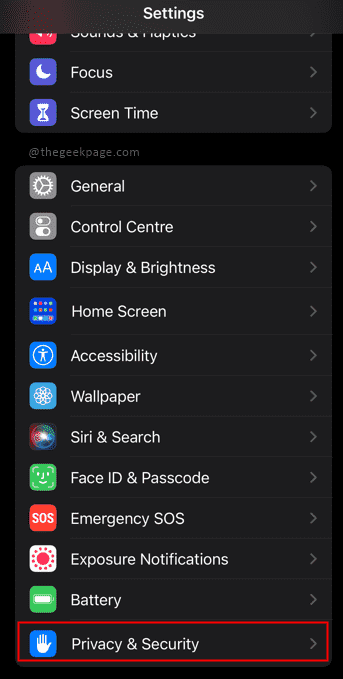
- 4856
- 1486
- Leroy Lebsack
Você pode usar seu iPhone ou iPad para examinar seu histórico de localização, se você já se perguntou onde foi na semana anterior. Além disso, você pode obter uma tonelada de informações específicas sobre sua localização se usar o Google Maps. O artigo tem as etapas abaixo que mostrarão como ver o resumo do histórico de localização do seu iPhone. Você pode ficar assustado ao saber que o iOS se lembra da data, hora e localização de lugares que você esteve, e até localiza esses lugares em um mapa para você. Isso não deve ser uma surpresa, pois todas as principais empresas de tecnologia e o aplicativo têm uma capacidade de rastreamento de algum tipo. Todo mundo faz isso, incluindo Twitter, Facebook, Apple e Google. Diferentes abordagens são usadas por cada organização para utilizar os dados. A Apple, por exemplo, diz que não compartilha seus dados com ninguém e apenas acompanha os principais sites em que você esteve no passado. Google, por outro lado, registra meticulosamente todas as ações que você toma, principalmente se você usar o Google Maps.
Verificando o histórico de localização no iPhone
Etapa 1: aberto Configurações No seu iPhone
Etapa 2: vá para privacidade e segurança Na tela Configurações.
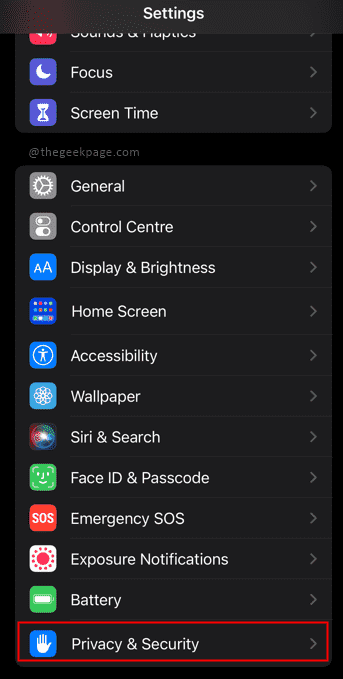
Etapa 3: Selecione Serviços de localização No menu de privacidade.
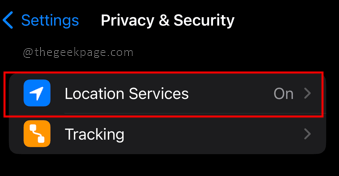
Etapa 4: role para baixo e abra Serviços de sistema Na tela de serviços de localização.
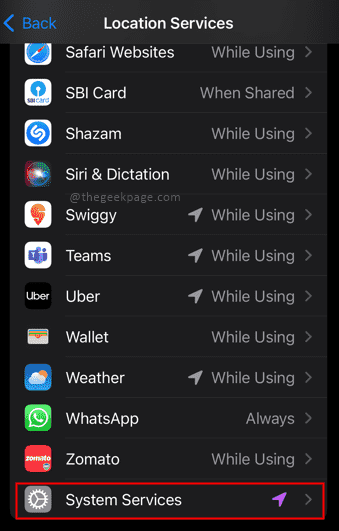
Etapa 5: Escolha o Localização significativa No menu de serviços do sistema.

Etapa 6: role para baixo até a parte inferior da página para verificar o Resumo seção.
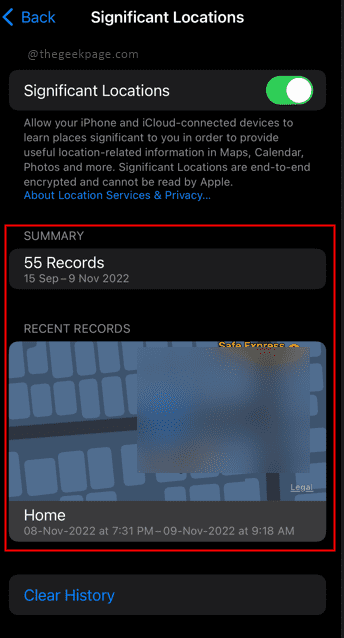
Observação: Na seção de história, um mapa e uma lista dos locais individuais que visitamos nessa região agora serão mostrados para você. Caso você tenha preocupações de privacidade, sugerimos que você alterne o Locais significativos Troque para DESLIGADO. Um close do local escolhido agora é visível para você, junto com uma lista dos horários e dias em que você o visitou. Você também pode optar por limpar o histórico de localização selecionando um histórico claro no fundo. Os locais visitados por você ficarão visíveis em um formato de resumo. Para conferir todos os locais visitados, você precisará de um Apple Mac livro para o mesmo.
Isso é tudo, pessoal!! Espero que o artigo seja informativo e útil. Conte -nos na seção de comentários como você usa o recurso de rastreamento de localização e se você altera certos recursos para atender às suas necessidades. Obrigado pela leitura!!.
- « Como consertar o iPhone WiFi continua se desconectando repetidamente [resolvido]
- Erro do host do script do Windows 0xc004f025 durante a correção de ativação »

